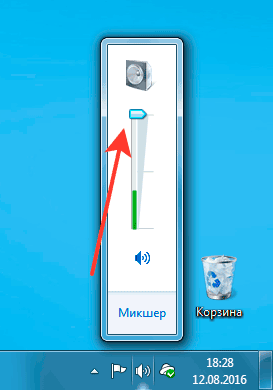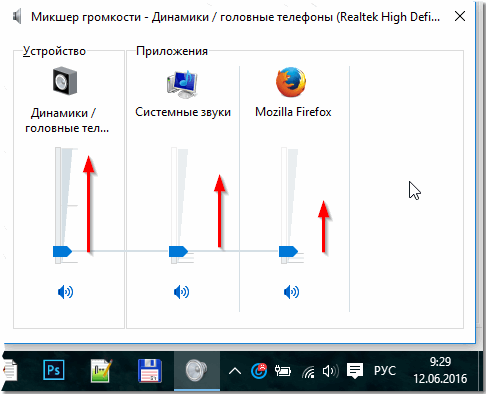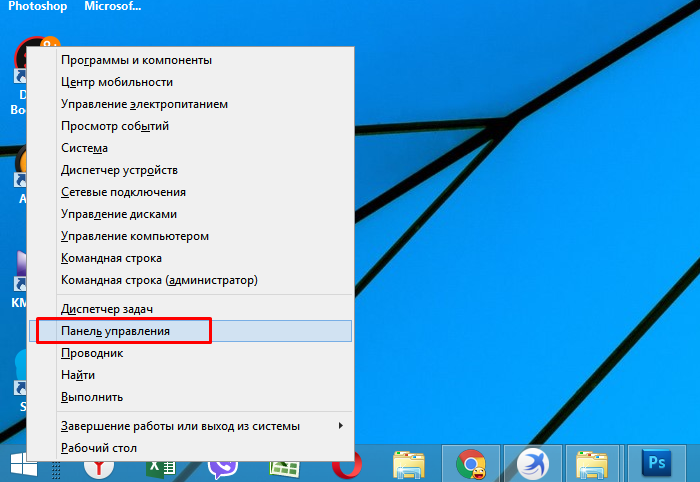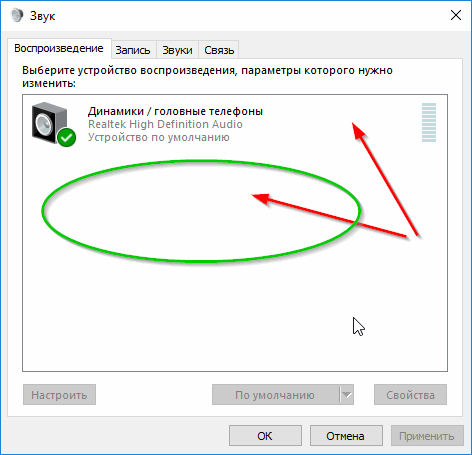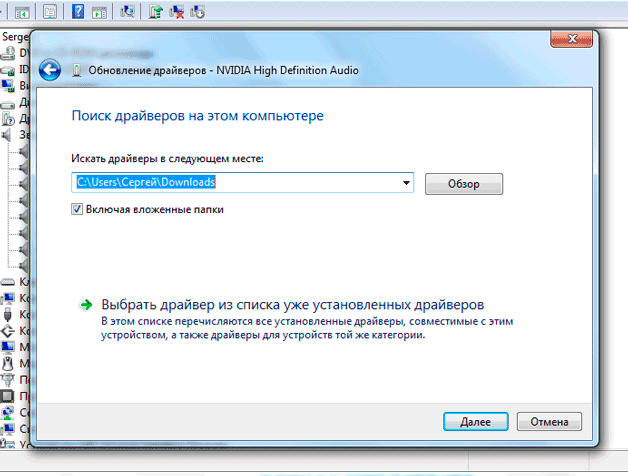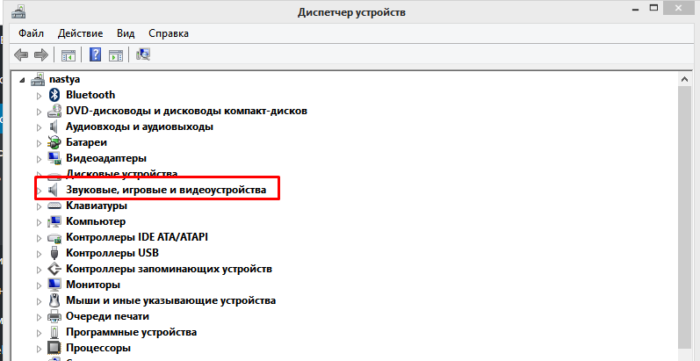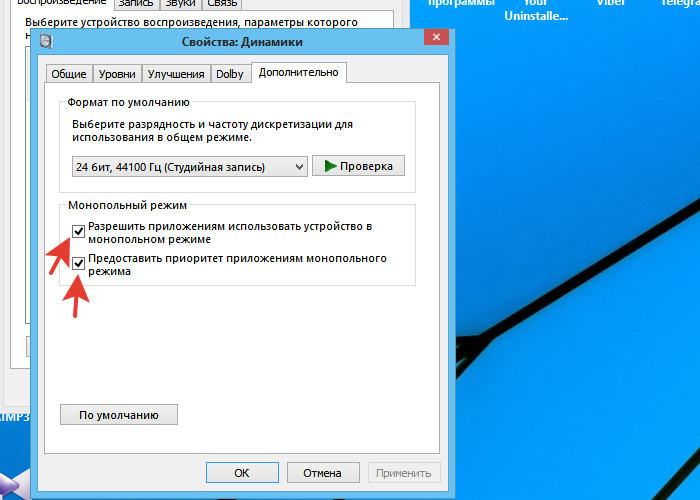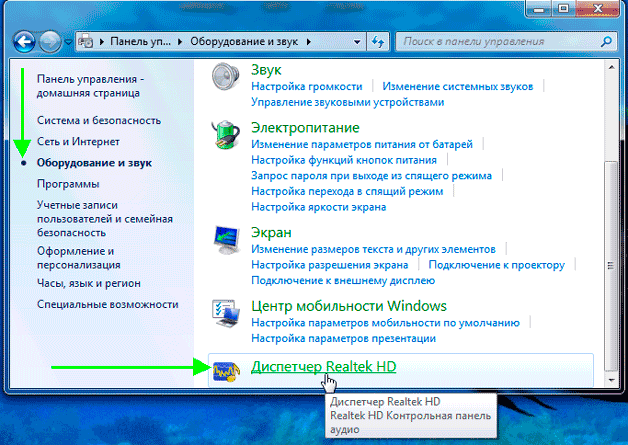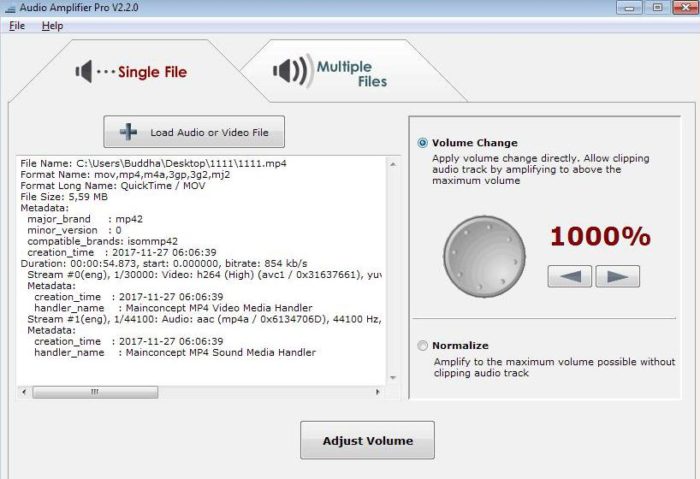- ما يجب القيام به في حالة وجود مشاكل مع الصوت
- طرق لتعطيل المؤثرات الصوتية ومرافق الصوت الإضافية
- تفاصيل تغيير معلمات الاتصال في معلمات الصوت من نظام التشغيل Windows 10
- تنسيق التشغيل غير صحيح نتيجة لمشكلات الصوت في نظام التشغيل Windows 10
- فيديو - خشخيشات الصوت ، مشاكل الصوت على ويندوز 10
- حل مشكلة تكسير الصوت من خلال تحديثات برنامج التشغيل
- الهسهسة وظهرت الصوت في وضع الاحتكار
- نظرة عامة على برنامج تحسين الصوت
- استنتاج
يعد الصوت الواضح عند استخدام الكمبيوتر المحمول عنصرًا مهمًا ، لأنه يوفر القدرة على مشاهدة الأفلام والعروض والاستماع إلى الموسيقى. إذا ظهر الهسهسة أو الصفير ، فهذا يشير إلى وجود مشكلة صوتية خطيرة على أي كمبيوتر محمول يمكن التعامل معه بعدة طرق.
ما يجب القيام به في حالة وجود مشاكل مع الصوت
إذا كانت هناك مشاكل في الصوت ، فيجب عليك في البداية تحليلها. يجب عليك التخلص من جميع الأسباب المحتملة لمثل هذا الصفير ، على سبيل المثال ، إيقاف تشغيل السماعات وتشغيلها أو توصيل الجهاز بأدوات خارجية.
طرق لتعطيل المؤثرات الصوتية ومرافق الصوت الإضافية
في ظل وجود أصوات مزعجة ، من المهم التخلص من العناصر التي يمكن أن تسبب تأثيرات تشويش لنقل الصوت. يتم تنفيذ هذه العملية بالطريقة التالية:
- تحتاج إلى استخدام الماوس لاستخدام العلامة التي تشير إلى الصوت في اللوحة اليمنى السفلى.
- في النافذة التي تفتح ، حدد قسم "الأصوات" في إصدار نظام التشغيل الجديد أو "جهاز التشغيل" في إصدار نظام التشغيل القديم.
- بعد تحديد الجهاز الذي ينقل الصوت ، تحتاج إلى النقر بزر الماوس الأيمن على الصورة مع الجهاز المقابل وتحديد "الاستخدام بشكل افتراضي" في النافذة المنبثقة. هذا الإجراء فقط يجب أن يحل المشكلة.
- إذا لم تكن هناك نتيجة ، فأنت بحاجة إلى إيقاف تشغيل "صوت إضافي يعني" في "خصائص".
- إذا كان هناك "ميزات إضافية" ، فانقر فوق "إيقاف جميع التأثيرات" ، يليها إصلاح التصحيحات.
تفاصيل تغيير معلمات الاتصال في معلمات الصوت من نظام التشغيل Windows 10
من المهم أيضًا استبعاد اللحظة مع ظهور الهسهسة من مصادر تأثير الصوت ، فأنت بحاجة إلى إيقاف تشغيلها. للقيام بذلك ، يتم تنفيذ بضع خطوات بسيطة:
- بالنقر فوق "ابدأ" باستخدام زر الماوس ، من الضروري تحديد "لوحة التحكم" في القائمة المنبثقة ؛
- ثم حدد قسم "الصوت" في المعلمات ؛
- بعد ذلك ، ستظهر نافذة ، في اللوحة العلوية التي ترغب في تمكين "الاتصال" ، ثم "لا يوجد إجراء مطلوب" وتطبيق "موافق".
عندما يتم حفظ التغييرات ، يمكنك التحقق من نتيجة العمل ، وإذا لم يختف صوت الصفير على الكمبيوتر المحمول ، فأنت بحاجة إلى تجربة خيار آخر.
تنسيق التشغيل غير صحيح نتيجة لمشكلات الصوت في نظام التشغيل Windows 10
إذا كان الكمبيوتر المحمول يحتوي على بطاقة صوت قديمة مدمجة ، فأنت بحاجة إلى تنفيذ عدة خطوات لحل المشاكل. للتبديل إلى إعدادات تنسيق التشغيل ، يجب عليك:
- استخدام "الصوت" في لوحة التحكم ؛
- إجراء الانتقال إلى خصائص أجهزة الاستنساخ ؛
- في النافذة المنبثقة ، انتقل إلى خصائص الجهاز ؛
- ثم تحتاج إلى تطبيق قسم الإعدادات المتقدمة ؛
- بعد ذلك ، يتم تضمين قرص مضغوط سعته 44100 هرتز 16 بت في "التنسيق الافتراضي" ؛
- نتيجة لذلك ، يتم تسجيل جميع التعديلات.
! المهم يمكن إجراء مثل هذه العملية على أي جهاز باستخدام بطاقة صوت قديمة ، نظرًا لوجود دعم للبرنامج المقابل في كل جهاز تقريبًا.
فيديو - خشخيشات الصوت ، مشاكل الصوت على ويندوز 10
إذا بدأت الملاحظات الصوتية في تنشيط نظام التشغيل Windows 10 ، فستحتاج إلى استبدال برنامج التشغيل أو استخدام النافذة الموجودة خلف "أجهزة الصوت".
عند الانتقال إلى اللوحة ، يجب عليك تحديد:
- الشكل الافتراضي
- إزالة جميع العلامات المتعلقة بالوصول إلى استخدام الوضع الحصري ؛
- انقر فوق "موافق".
! المهم مثل هذه الإجراءات تساعد ، ولكن ليس دائمًا لفترة طويلة.
حل مشكلة تكسير الصوت من خلال تحديثات برنامج التشغيل
بعد تثبيت نظام تشغيل جديد ، ينفجر الصوت غالبًا ، مما يعني أن برامج التشغيل المناسبة ضرورية لإعادة إنتاجها بجودة عالية. لحل المشكلة ، يجب اتباع تسلسل الإجراءات التالي:
- استخدام زر الماوس الأيمن للانتقال إلى "ابدأ" و "إدارة الأجهزة" ؛
- ثم انقر نقرًا مزدوجًا فوق الزر نفسه لتوسيع قسم "أجهزة الصوت والألعاب والفيديو" ؛
- ستظهر قائمة بالأجهزة الصوتية ، ومن الضروري وضع علامة على الاسم المطلوب وتطبيق "تحديث برامج التشغيل" في النافذة المنبثقة ؛
- في نافذة جديدة مفتوحة ، من المهم استخدام السطر "البحث عن برامج التشغيل على هذا الكمبيوتر" ؛
- إذا نشأت المشكلة نتيجة تثبيت نظام التشغيل ، فلن يكون القسم السابق مطلوبًا ، ولكن "حدد برنامج تشغيل من قائمة البرامج المثبتة بالفعل" ؛
- انقر فوق "التالي" ؛
- يتم تعريف أداة مع دعم الصوت عالي الوضوح ؛
- نتيجة لتنفيذ جميع الإجراءات ، يتم إعادة تشغيل الكمبيوتر المحمول ويتم فحص جميع العمليات المكتملة.
الهسهسة وظهرت الصوت في وضع الاحتكار
أحيانًا حتى بعد استخدام برامج التشغيل الضرورية من الموقع الرسمي للشركة المصنعة ، يختفي الصوت الموجود على الكمبيوتر المحمول. لفهم مثل هذه المشكلة ، يجب عليك في البداية التحقيق في القسم المقابل "نظام الاحتكار" وفحص ما إذا كان قد تم منح إذن باستخدامه.
لإجراء التحقق ، يجب عليك:
- استخدام عمود "الصوت" في شريط المهام ؛
- استخدام "جهاز التشغيل" في النافذة التي تفتح ؛
- ثم انقر بزر الماوس الأيسر لعرض اسم الجهاز وانتقل بسلاسة إلى نافذة "الخصائص" ؛
- في علامة التبويب "خيارات متقدمة" ، حدد "الوضع الحصري" ؛
- إذا كان ذلك متاحًا ، فقم بإزالة جميع العلامات في النوافذ وانقر فوق "موافق".
نظرة عامة على برنامج تحسين الصوت
بالإضافة إلى الإجراءات المستقلة ، يمكن استخدام البرامج المطورة التي توفر صوتًا صوتيًا ممتازًا لتصحيح تشويه بيانات الصوت.
بين الأكثر شعبية ، هناك العديد من:
- Sound Booster هي الأداة الأكثر بساطة والأكثر ملاءمة التي تعمل تلقائيًا بعد أمر المستخدم. يجب استخدام "التشغيل التلقائي" للبرنامج لبدء التحميل من نظام التشغيل. بالإضافة إلى ذلك ، ضبط مستوى الصوت إلى النطاق المطلوب.
- SRS Audio SandBox هو برنامج بسيط إلى حد ما يتكون من وحدات: توازن ثلاثي الأبعاد ، مساحة ثلاثية الأبعاد ، مستوى صوت ، تحسين ، تردد السماعة.
- Audio Amplifier هو أحد البرامج الأكثر شعبية لضبط جودة الصوت ، ولإجراء التعديلات ، يجب عليك استخدام ملف التحميل وتحريك شريط التمرير إلى الموضع المطلوب. نتيجة لذلك ، احفظ البيانات الجديدة.
- Razer Surround - هذا البرنامج يجعل من الممكن جعل الصوت المحيطي ، ويمكن استخدامه عند إعداد مكبرات الصوت لمسرح فيلم. باستخدامه ، يمكن للمستخدم تحقيق مؤثرات خاصة مختلفة من صوت جهير منخفض لضبط الصوت وحجم المحاور.
لتثبيت الأداة المساعدة ، يجب تنفيذ الخطوات التالية:
- في مجال المتصفح ، ابحث عن برنامج "Razer Surround download" ؛
- انتقل إلى الموقع الرسمي للمطور.
- اضغط على زر خاص يسمح لك بتنزيل البرنامج لنظام Windows ؛
- في المجلد المطلوب ، احفظ ملف التثبيت ، على سبيل المثال ، على "سطح المكتب" ؛
- ثم الملف الذي تم تنزيله بطريقة ملائمة لبدء التشغيل باستخدام زر الماوس الأيسر ؛
- لاحظ أن جميع الشروط تتم قراءتها ؛
- انقر فوق "التالي" ؛
- انتظر حتى تكتمل عملية التثبيت ؛
- بعد التثبيت ، قم بإنشاء حساب في النافذة التي تفتح على الموقع الرسمي لاستخدام البرنامج.
لإنشاء برنامج تحتاجه:
- انتقل إلى الموقع الرسمي باستخدام الرابط المقدم من الأداة ؛
- عندما تصل إلى الموقع ، يمكنك تكوين واجهته في خلفية لغة مريحة ؛
- ملء بيانات التسجيل في نافذة خاصة وانقر على "ابدأ" ؛
- حدد العنصر المناسب ، انقر فوق "التالي" ، وتطبيق الشروط ؛
- تأكيد التسجيل في رسالة بريد إلكتروني شخصية من خلال النقر على الرابط من الرسالة ؛
- بعد ذلك يمكنك تسجيل الدخول إلى حسابك.
للعمل مع الأداة المساعدة ، يجب تنفيذ الخطوات التالية:
- بدء العمل مع البرنامج ، تحتاج إلى استخدام "ابدأ".
- يقوم البرنامج على الفور بتجميع قائمة من الأدوات المساعدة المتصلة بالكمبيوتر المحمول. يجب على المستخدم تحديد الجهاز بسبب العصي الصوت.
- بعد تشكيل عملية المعايرة ، من الضروري أن تبدأ باستخدام زر "معايرة الآن" ، من المهم التأكد من عدم وجود أصوات حول الجهاز.
- بعد ذلك ، يجب عليك اختبار التثبيت في العمل من خلال برنامج "اختبار".
- بعد ذلك ، سيعمل الجهاز المتصل لإنتاج نغمات الصوت في النطاق المطلوب.
! المهم يمكن استخدام هذه البرامج كمعدات تحرير ، على سبيل المثال ، لضبط الجهير ، وتغيير المؤثرات الصوتية ، وتقليم المسارات.
فيديو - إصلاح الصوت السيئ على جهاز كمبيوتر محمول
في هذا الفيديو ، يمكنك عرض جميع ميزات الطرق الموصوفة ونتائج استخدام برامج تشغيل جديدة أو الاستماع إليها بشكل مرئي. المثال الذي قدمه المؤلف متاح لتطبيقه لتحسين الصوت ، والتخلص من عدم الدقة والعبارات غير المدفوعة.
كل شيء يتم بسرعة كبيرة إذا كانت المشكلة فقط في ضبط التنسيق أو تثبيت برامج التشغيل ، أي في إصلاح إعدادات نظام التشغيل.
استنتاج
لفهم السبب وراء تعثر الصوت ، يجب أن يحدد مالك الجهاز في البداية الجهاز الذي يشوه الدرجة اللونية والوضوح. تأخذ في الاعتبار جميع أحدث العمليات التي أجريت على الكمبيوتر المحمول. استخدم تثبيت برامج التشغيل الجديدة أو اضبط تنسيق الإعدادات. يمكنك أيضًا تطبيق البرامج التي تقوم تلقائيًا بضبط العملية وتزويد التقنية بصوت أكثر عمقًا ونغمة.